Win10怎么开启定期扫描病毒功能
- 浏览: 0
- |
- 更新:
我们在长时间使用Win10电脑之后,会在系统中产生很多的垃圾,这时我们就需要定期清理一下Win10电脑,那么Win10怎么开启定期扫描病毒功能呢,下面小编就给大家详细介绍一下Win10开启定期扫描病毒功能的方法,有需要的小伙伴可以来看一看。
开启方法:
1、"win+i"快捷键进入到"设置"界面中,点击其中的"更新和安全"选项。
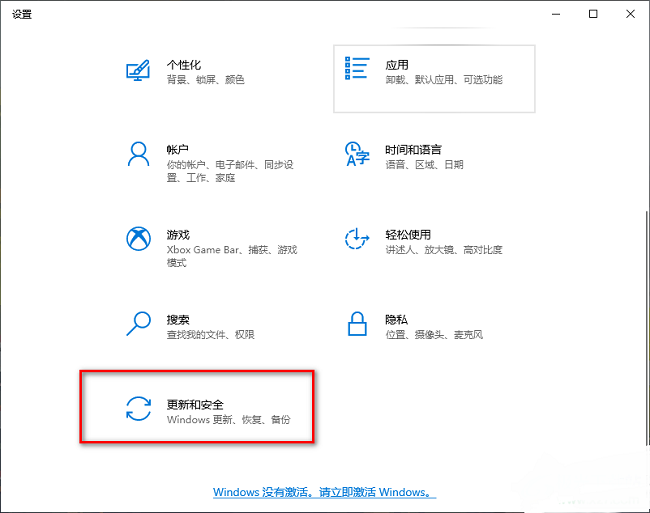
2、进入到新的窗口界面后,点击左侧栏中的"Windows安全中心"。
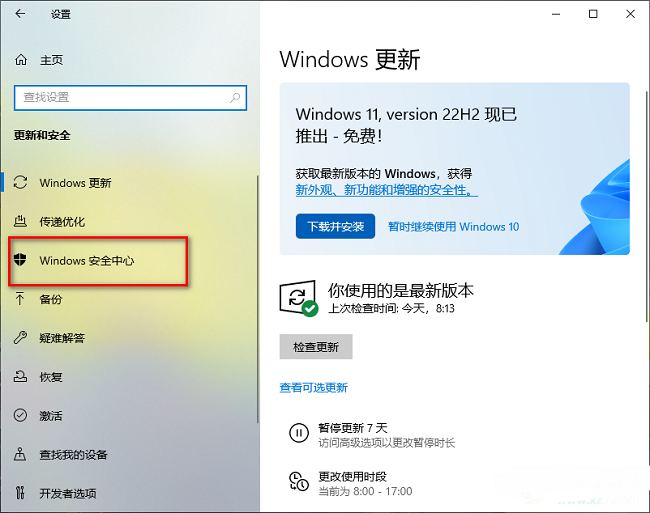
3、接着点击右侧"保护区域"中的"病毒和威胁防护"。
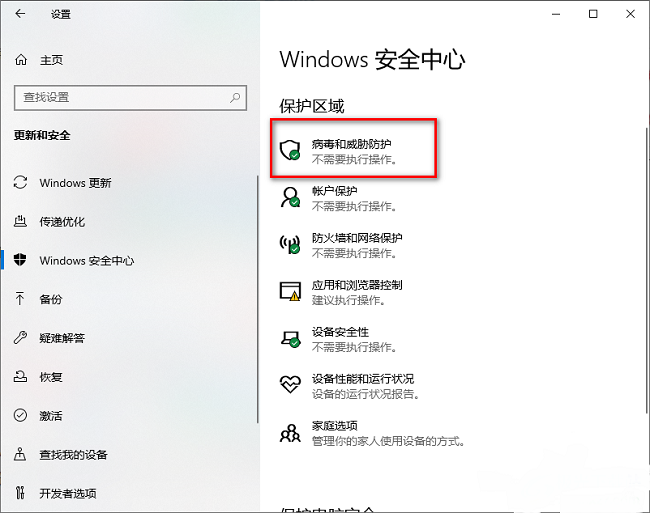
4、在打开的窗口界面中,点击左侧中的"病毒和威胁防护"选项,并点击右侧中的"Microsoft Defender防病毒选项"。
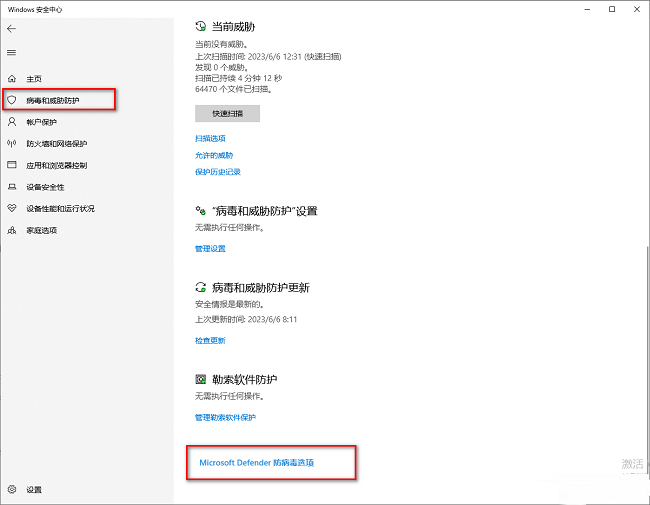
5、然后找到其中的"定期扫描",最后将其开关按钮打开就可以了。
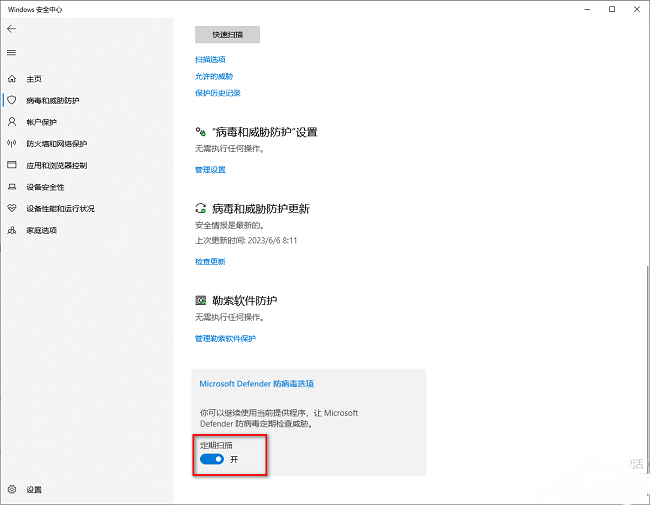
热门教程
- 1 win7 32位安装版
- 2 win7纯净版镜像64位
- 3 win7纯净版镜像32位
- 4 win7纯净版系统镜像iso
- 5 win7纯净版系统镜像32位
- 6 win7纯净版系统镜像64位
- 7 win7纯净版系统镜像
- 8 深度win7系统镜像
- 9 深度win7系统32位
- 10 深度win7系统64位


